
 |
|
|
|
|||||||
| ملتقى البرامج والانترنات والجرافيكس كل ما يختص بالكمبيوتر والانترنات من برامج ومعلومات وخدمات مجانية |
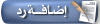 |
|
|
أدوات الموضوع | انواع عرض الموضوع |
|
#1
|
||||
|
||||
 أنشئ شبكة لاسلكية تربط عدة مواقع ... خطوة خطوة و بالصور التجربة: ربط عدة مواقع / مباني لاسلكياً. الفائدة من هذه الشبكة: 1. لتشارك الإنترنت و خدمات الشبكة الأخرى مثل الطابعات و تناقل الملفات. 2. الاستعمال التجاري بحيث تصبح مزود خدمة إنترنت محلي بكلفة رخيصة.  الأدوات و الأجهزة التي تحتاجها لتطبيق مثل هذه الشبكة: 1. هوائي جميع الاتجاهات Omni Directional Antenna و قد استخدمنا نوعية SENAO 15 dBi شبيه بهذا  2. نقطة وصول خارجية Outdoor Access Point و قد استخدمنا الموديل: Engenius / EOC-3220 EXT / 54Mbps / 802.11g / - 400mW / Outdoor Wireless Access Point من SENAO / Engenius   محتويات العلبة الجديدة  المنظر العلوي للجهاز  المنظر السفلي للجهاز و يظهر مدخل كبل الإيثرنت و مدخل كيبل RS-232 مغطى و مغلق تماما  3. نقطة وصول / جسر خارجية " مصممة للعمل خارجا " Outdoor Access Point / Bridge و قد استخدمنا Engenius / EOC-3220+ / 54Mbps / 802.11g / - 400mW / Outdoor Wireless Access Point ما يميز نقاط الوصول المجهزة للخارج هي علبتها المقاومة للحرارة و العوامل الجوية و الأمطار "العلبة نوع IP67"   3. مزود طاقة عبر كبل الإيثرنت / PoE (Power-over-Ethernet) و في النوع الذي استخدمناه هو مشمول في العلبة و قيمته عادة 250 ريال - المبلغ كبير -  4. قطع حماية وتثبيت للكبل داخل الجهاز و هي مرفقى بالعلبة  5. كيب توصيل الهوائي بنقطة الوصول و هو غير مشمول في العلبة  6. كيبل إيثرنت CAT 6 E أو أفضل.    يتبع يتبع    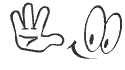 |
|
#2
|
||||
|
||||
|
الخطوة الأولى: التخطيط للشبكة و خلاصتها تحديد النقطة المركزية للشبكة باستخدام برنامج قوقل إيرث Google Earth يمكنك تصور خارطة كاملة لشبكتك و تحديد المبنى الذي يحتل موقعا وسطا بين المباني المراد ربطها و تحديد المسافة التي تفصل بين النقطة الرئيسية و باقي النقاط بحيث تستطيع تحديد المسافة بين النقطة المركزية و كل نقطة. بعدما تقوم بهذه الخطوة - و الحديث عن استخدام Google Earth ليس جزءا من تجربتنا بالرغم من سهولته - قم باختيار و تحديد النقطة المتوسطة بين المباني كما أنه يجب أن يكون أرفع تلك المباني أو على الأقل لا يكون هناك بينه و بين باقي المواقع عوائق من عمارات - خصوصا الزجاجية - و أشجار و غيرها. ملاحظة: لا يوجد أثر ملاحظ لمحطات توليد الكهرباء أو خطوط الضغط العالي. باستخدام أداة " إضافة علامة موضعية " التي على شكل دبوس أصفر من شريط الأدوات في Google Earth و استخدام أداة قياس المسافات يمكنك معرفة المسافات بدقة انظر الصور المرفقة   أداة قياس المسافات    استخدم إطار أداة قياس المسافات (القائمة أدوات) لقياس الطول والمساحة ومحيط الدائرة كما يلي: 1. ضع الصور التي تريد قياسها في العارض ثلاثي الأبعاد وتأكد من عرض الأرض من أعلى-لأسفل (اكتب U) مع إيقاف تشغيل التضاريس للحصول على الدقة الأفضل. يتم حساب القياس باستخدام إحداثيات خطوط الطول/العرض من نقطة إلى نقطة بغض النظر عن الارتفاع. 2. من القائمة أدوات، حدد أداة قياس المسافات. يظهر مربع الحوار أداة قياس المسافات. احرص على مراعاة تحريك مربع الحوار إلى منطقة موجودة على الشاشة لديك لا تعوق العارض ثلاثي الأبعاد. 3. اختر نوع الشكل الذي تريد القياس به. يمكن لكافة إصدارات Google Earth القياس باستخدام خط أو مسار. يمكن لمستخدمي إصدار Google Earth PRO أيضًا القياس باستخدام مضلع أو دائرة. 4. اختر وحدة قياس الطول أو المحيط أو المساحة أو نصف القطر أو محيط الدائرة القابلة للتطبيق. راجع الجدول التالي للحصول على قائمة بوحدات القياس المدعمة. 5. انقر فوق العارض ثلاثي الأبعاد لتعيين نقطة بداية الشكل وتابع النقر حتى يقيس الخط أو المسار أو الشكل المنطقة المطلوبة. (بالنسبة للدائرة، انقر في المركز واسحب للخارج لتحديد الدائرة.) تشير النقطة الحمراء إلى نقطة بداية الشكل وهناك خط أصفر يتصل بها أثناء قيامك بتحريك الماوس. تؤدي كل نقرة إضافية إلى إضافة خط جديد إلى الشكل، وذلك استنادًا إلى الأداة التي اخترتها. يتم تحديد إجمالي وحدات الشكل في مربع الحوار أداة قياس المسافات ويمكنك اختيار وحدات قياس أخرى للشكل الموجود. |
|
#3
|
||||
|
||||
|
قم بتركيب هوائي جميع الاتجاهات بكل عناية على قاعدة الحديد المستخدمة لتركيب دش الستلايت و تأكد من ثباته أما إذا كان هناك حائط فارفعه على أنبوب حديد و لا تختر نحيفا بحيث تلعب به الرياح.  ستكون البراغي المطلوبة مشمولة مع الهوائي عادة. و غالبا ما ستكون اثنتين من نوع U:  و قد تكون كهذه:   شكل الهوائي بعد التثبيت:   لاحظ أن البراغي تم شدها عند القاعدة المصنوعة من الستيل. و أوصل كابل RF coaxial cable connects an external antenna و هذه الكابلات عادة غالية الثمن و من المهم أن ننبه بأن هذه الكابلات غالبا ما تكون سببا مباشرا لمشاكل التقطيع أو عدم الاتصال في الشبكة و لتضمن جودتها اشتر كابلا جاهزا 100% من المصنع و لا تشتر كابلا يقوم البائع أو أنت بكبسه. كالذي في هذه الصورة :  لاحظ الرأس الأول فيه من نوع N  و هذا هو الطرف الذي سيتصل مباشرة بالهوائي. الطرف الثاني من نوع SMA  و هذا هو الطرف الذي سيتصل مباشرة بنقطة الوصول لاحظ مرة أخرى صورة المنفذ أسفل نقطة الوصول  يفضل أن يكون الكيبل طويلا بحيث يكفي لجعل نقطة الوصول بعيدة قليلا عن ملاقاة الشمس بشكل مباشر أدوات تركيب نقطة الوصول الخارجية مشمولة في العلبة كما هو واضح هنا:  تم تركيب الهوائي و تثبيت نقطة الوصول في موقع خارجي ستكون هناك مزيد من الصور سألتقطها قريبا الخطوة التالية تشغيل نقطة الوصول و إعدادها  |
|
#4
|
||||
|
||||
|
الآن سنحتاج لكابلين  الأول: كيبل Straight   و يستخدم هذا الكابل ليوصل طرفه الأول بمنفذ RJ45 / منفذ الإيثرنت في نقطة الوصول و طرفه الثاني بمزود الطاقة PoE قبل أن تكبس الكيبل تأكد من وضع اكسسوارات الحماية من الأمطار و الغبار التي كانت في العلبة معه بنفس الطريقة التي تراها في الصورة التالية: ترتيب قطع الحماية من الأمطار و الغبار  قبل تركيب المقبس RJ45  بعد تركيب المقبس RJ45  ثم ضع الكبسة RJ45 في طرفيه و قم باختبار الكيبل لتطمئن بأن الأمور تجري كما يخطط لها. قم الآن بتوصيله فعلا و إغلاقه جيدا و صل الطرف الثاني من كيب الإيثرنت بحاقن الطاقة PoE في المنفذ المكتوب عليه AP/Bridge أو مكتوب عليه كما في الموديل الثاني P+DATA OUT الثاني: كيبل Crossover   و سنحتاج لمزود الطاقة عبر كيبل الإيثرنت PoE و الذي يأتي في العلبة مع نقطة الوصول يكون شكله هكذا  .jpg) أو هكذا  و ملخص عمله بكل بساطة كالتالي:  قم بتوصيل قابس الكهرباء في الكهرباء و صل الطرف الثاني منه بمغذي / حاقن الطاقة   ماذا عن كيبل Crossover ضع الطرف الأول منه في بطاقة الشبكة لديك NIC Card و الطرف الثاني ضعه في حاقن الطاقة PoE في المنفذ المكتوب عليه Network أو مكتوب عليه كما في الموديل الثاني DATA IN - تم الآن تشغيل نقطة الوصول بإيصال الطاقة إليها عبر كبل الإيثرنت - لاحظ بأن حاقن الطاقة داخلي و ليس خارجي بمعنى أنه سيكون داخل المبنى و ليس معرضا للشمس. **** الخطوة التالية: إعداد نقطة الوصول **** قم بتطبيق هذه الإعدادات على كرت الشبكة في جهازك  اختر أي عنوان IP ضمن 192.168.1.؟؟ ما عدا 192.168.1.1 لأنه عنوان نقطة الوصول الافتراضي و الذي يمكنك تغييره فيما بعد  الآن افتح المتصفح لديك و اكتب العنوان 192.168.1.1 سيطلب منك اسم المستخدم و كلمة المرور و الافتراضيان هما : admin لكل منهما.   من القائمة اليسرى اختر management ستنبثق منها قوائم فرعية اختر منها Operation Mode  ثم تقابلنا الصفحة الأولى: صفحة حالة نقطة الوصول / الجسر |
|
#5
|
||||
|
||||
|
بعدها
 فمثلا هنا اخترنا دعم 802.11b and g و جعلنا اسم الشبكة ali2060 و اخترنا القناة السادسة.  ننتقل لتبويبة Security  إذا كنت تريد استخدام التشفير ويب مثلا فحدده من القائمة ثم اضغط على زر set WEP key و كما هو مشهور فإن WEP ضعيف و قد تم كسره منذ فترة طويلة. ****** تابعونا ****  |
|
#6
|
||||
|
||||
|
تعتبر صفحة إعدادات Wireless Access ******* / قائمة التحكم بالوصول هي أهم صفحة أمان لشبكة صغيرة مثل شبكتنا ههنا يمكنك اختيار نوع هذه القائمة هل هي قائمة تحكم بالوصول لمنع عملاء معينين أم هي لحصر المسموح لهم بالاتصال بنقطة الوصول هذه بواسطة فلترة عنوان ماك الجهازي MAC Address  و الآن ها قد مكنا هذه الخاصية و أضفنا عنوان MAC لجسر آخر على شبكتنا لنسمح له بالاتصال بنقطة الوصول. لاحظ بأن أي عنوان MAC غير مدرج في هذه القائمة لن يتمكن من الاتصال بهذه النقطة.  بقي أن لا ننسى تغيير كلمة السر للدخول على نقطة الوصول   هناك خيارت كثيرة و إعدادات لكننا اكتفينا بالمهم منها و ما يلزمنا لعمل شبكة لا سلكية تؤدي الغرض منها *** و سننتقل إلى مرحلة إعداد النقاط الفرعية المتصلة بنقطة الوصول الرئيسية هذه **** |
|
#7
|
||||
|
||||
|
الآن جاء وقت إعداد أول نقطة فرعية ستتصل بالنقطة الرئيسية لتكوين الشبكة و مشاركة الخدمات بما فيها الإنترنت الأجهزة التي نحتاجها: أولاً: جهاز Wireless LAN Client Bridge من SENAO/Enginuos و تحديدا الموديل رقم EOC-3220+. مواصفاته: 1. 802.11 b/g wireless Client Bridge/Access Point 2. 400mW RF output power for greater range 3. Integrated 16dBi directional patch antenna شاهد صورته  محتويات العلبة: 1. الجهاز    2. مزود طاقة عبر كبل الإيثرنت / PoE (Power-over-Ethernet)  3.قطع حماية وتثبيت للكبل داخل الجهاز  ثانياُ: كيبل إيثرنت CAT 6 E أو أفضل. طريقة توصيل الكابلات و إعداد جهازك و الدخول على الجهاز هي نفسها الخطوات التي عملناها مسبقا للنقطة الرئيسية ***** تابعونا : إعدادت Wireless LAN Client Bridge ******* الآن افتح المتصفح لديك و اكتب العنوان 192.168.1.1 سيطلب منك اسم المستخدم و كلمة المرور و الافتراضيان هما : admin لكل منهما.   و هذه أول ما ستشاهده عند نجاح تسجيل الدخول:  افتراضيا الجهاز معد كجسر / Bridge و هذا فعلا ما نحتاج إليه في هذه النقطة  منقول  |
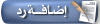 |
| الذين يشاهدون محتوى الموضوع الآن : 1 ( الأعضاء 0 والزوار 1) | |
|
|
|
|
|
Powered by vBulletin V3.8.5. Copyright © 2005 - 2013, By Ali Madkour |